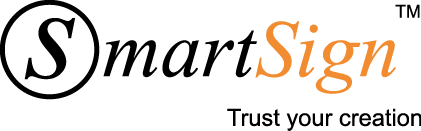HƯỚNG DẪN CÀI ĐẶT PHẦN MỀM HẢI QUAN ECUS5 VNACCS
CHỮ KÝ SỐ VINA CA HƯỚNG DẪN CÀI ĐẶT CHƯƠNG TRÌNH ECUS5VNACCS ĐỂ KHAI HẢI QUAN ĐIỆN TỬ CHO TẤT CẢ CÁC LOẠI HÌNH DOANH NGHIỆP.
(Phần mềm khai hải quan điện tử cho tất cả loại hình khi đăng ký chữ ký số hải quan)
Thực hiện cài chương trình theo các bước sau đây:
Bước 1: Chay chương trình cài đặt từ đĩa CD
Nếu ổ CD của bạn để ở chế độ auto run thì khi đưa đĩa cài đặt vào, chương trình cài đặt sẽ tự động chạy, trong trường hợp chương trình cài đặt không tự động chạy thì bạn vào đĩa cài đặt và chạy file Setup.exe.
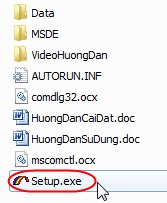
Chương trình cài đặt sẽ có giao diện như sau:
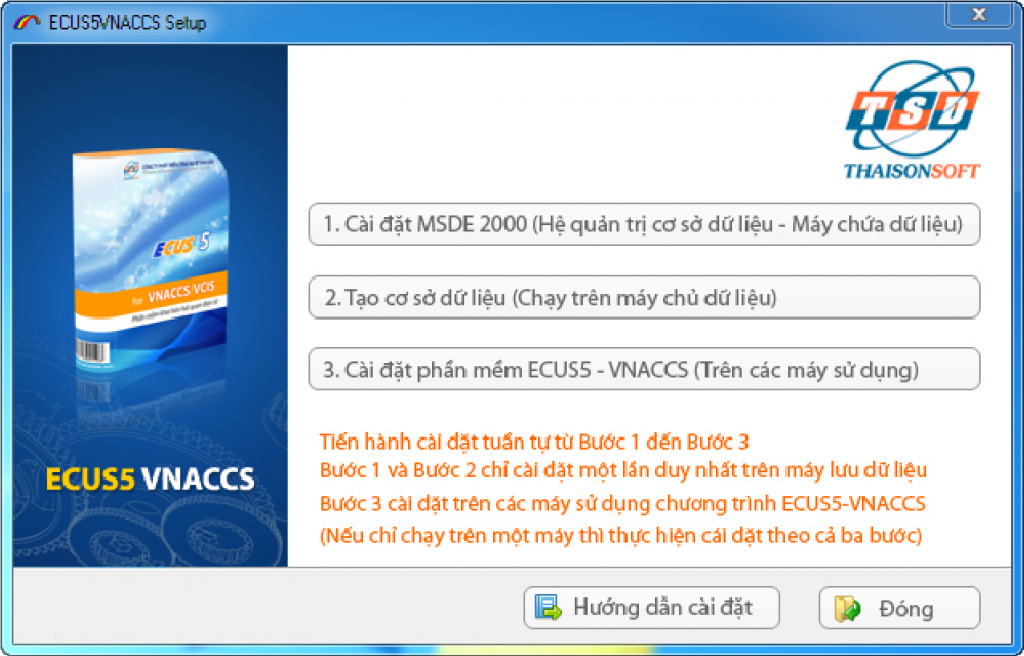
Thực hiện lần lượt các bước cài đặt theo các mục 1, 2, 3 theo hướng dẫn chi tiết. chữ ký số
Bước 2: Cài đặt MSDE 2000
Nếu hệ thống của bạn đã cài đặt MSDE hoặc SQL Server 2000 thì không cần cài đặt bước này nữa.
MSDE có thể cài lên máy chạy chương trình hoặc cài đặt trên máy chủ.
Để cài MSDE bạn kích chuột vào mục 1 trên màn hình cài đặt, chương trình cài MSDE sẽ hiện ra như sau:
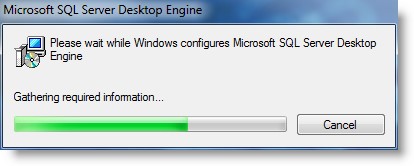
Bạn chờ đến khi MSDE được cài xong thì thực hiện bước tiếp theo (Khi cửa sổ cài Microsoft SQL Server Desktop Engine đóng lại và nút lệnh cài MSDE ở mục 1 mờ đi thì bước cài MSDE đã hoàn tất)
Bước 3: Tạo cơ sở dữ liệu (Trên máy cài MSDE)
Chú ý: Chức năng này chỉ thực hiện trên máy chủ – máy lưu trữ dữ liệu – máy cài MSDE hoặc SQL 2000 mà bạn vừa tiến hành ở bước trên.
Cửa sổ tạo cơ sở dữ liệu hiện ra như sau:

Thư mục lưu dữ liệu được đặt ngầm định là D:\SQLDatas
Nếu máy của bạn không có ổ D thì bạn có thể chuyển sang ổ đĩa khác bằng cách sửa tên thư mục lưu dữ liệu, ví dụ: C:\SQLDatas
Trường hợp tạo mới CSDL (Cơ sở dữ liệu):
Chỉ dùng đối với doanh nghiệp lần đầu sử dụng chương trình ECUS hoặc khi bạn muốn tạo ra một CSDL trắng ( không có tờ khai, chứng từ )
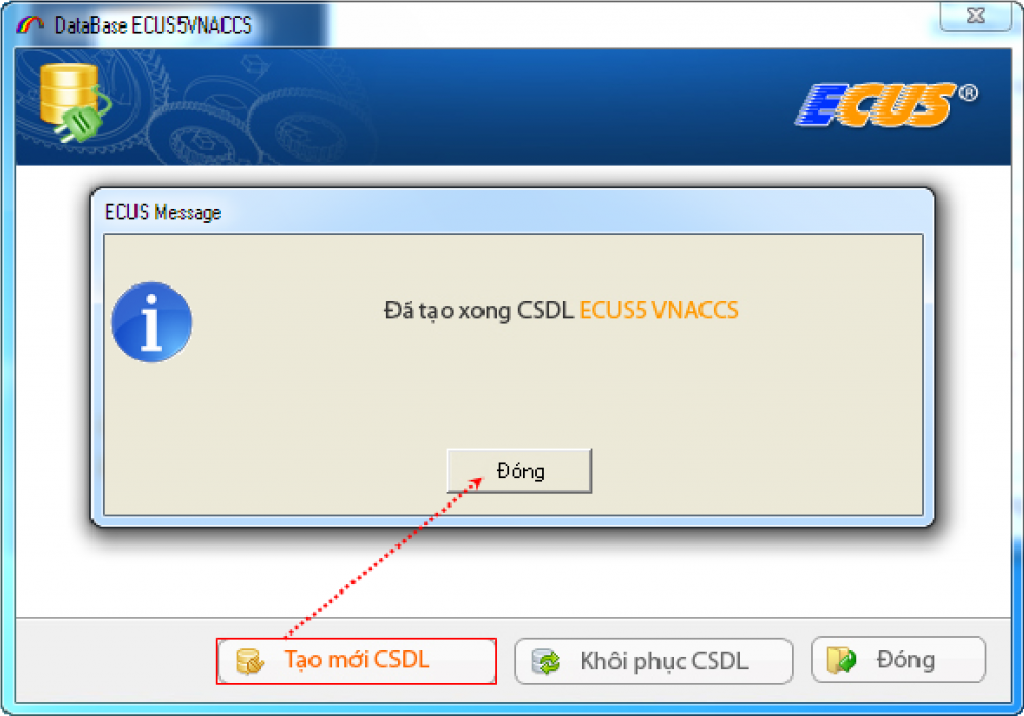
Nếu chương trình kiểm tra thấy trong thư mục bạn lưu CSDL đã có file CSDL trước đó, chương trình sẽ hỏi bạn có muốn tạo CSDL từ những file CSDL trước đó không(khôi phục CSDL)
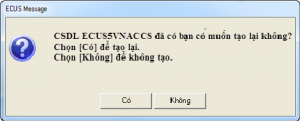
Nếu tạo mới CSDL từ những file đã có chọn “Có”, nếu tạo mới CSDL trắng chọn “Không”, trái lại chọn “Đóng” để bỏ qua
Trường hợp khôi phục CSDL trước đó:
Nếu trước đó bạn đã cài ECUS5VNACCS vì một lý do nào đó bạn thực hiện cài lại máy tính hoặc hệ quản trị MSDE, khi đó bạn phải tiến hành khôi phục lại dữ liệu từ những file dữ liệu đã có trước đó . a) Khôi phục từ file cơ sở dữ liệu đang dùng trước khi cài lại, loại file dạng như hình sau :
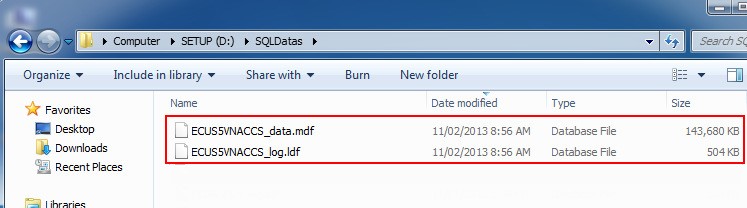
Hãy đảm bảo đây là file sử dụng mới nhất trước khi bạn cài lại máy tính hoặc cài lại MSDE.
Với dạng file này bạn chọn “ Từ file CSDL” sau đó “Chọn file” để trỏ đường dẫn vào thư mục lưu trữ file này, chọn “Thực hiện” và chờ có thông báo thành công :

- b) Khôi phục từ file sao lưu, là dạng file mà trong quá trình làm chương trình bạn thường xuyên sao lưu dự phòng (dạng BAK), hãy đảm bảo file sao lưu của bạn là mới nhất, dữ liệu khôi phục sẽ có đến ngày bạn sao lưu :

Với dạng file này bạn chọn lựa chọn “ Từ file sao lưu” và trỏ đường dẫn tới vị trí lưu file, sau đó thực hiện và chờ kết quả thành công :
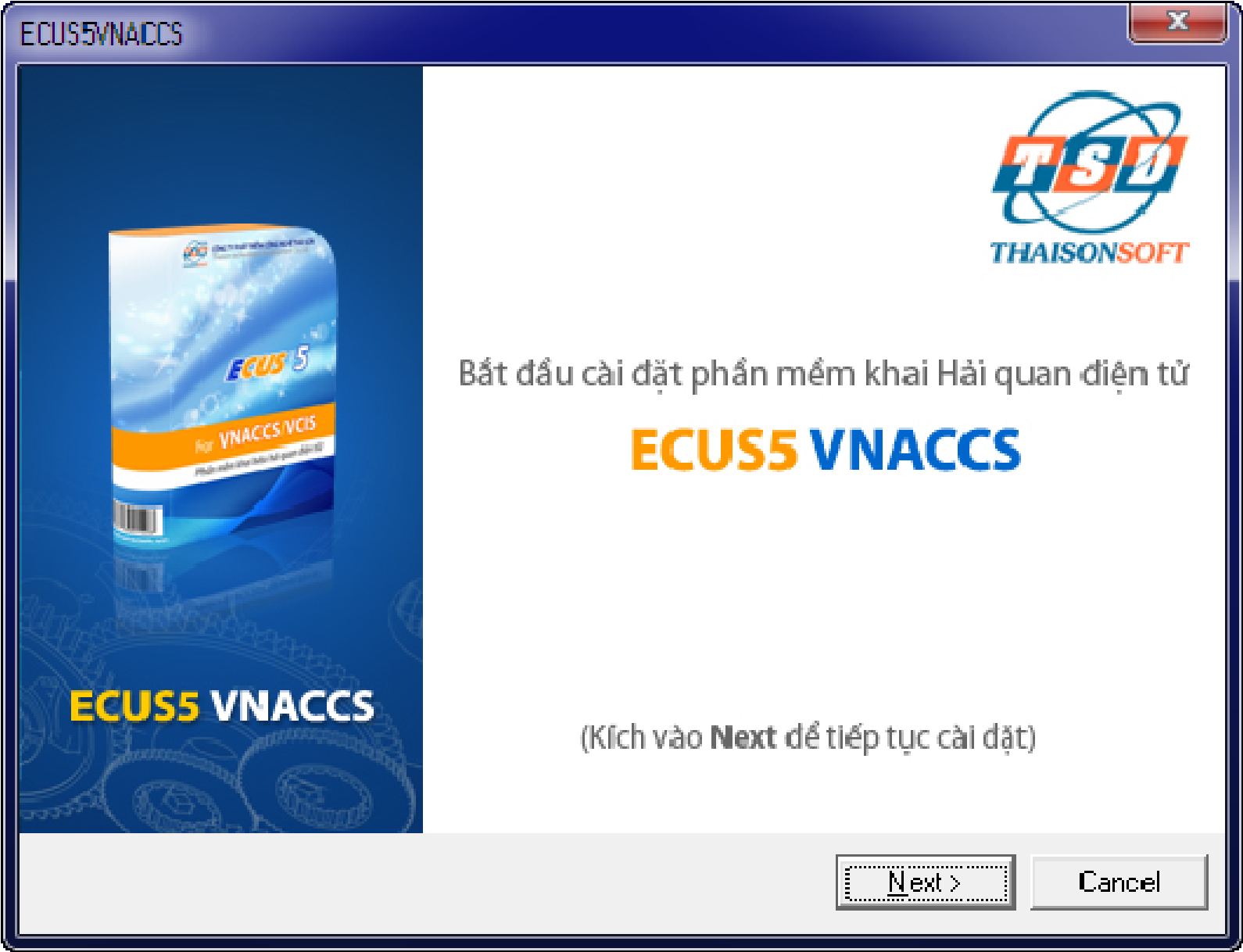
Bước 4: Cài đặt chương trình
Kích chuột vào mục 3 .Cài đặt máy trạm ECUS5-VNACCS chương trình cài đặt sẽ hiện ra như sau.
Chọn nút Next > để tiếp tục, Chọn thư mục cài đặt chương trình ở cửa sổ tiếp theo

Nhấn “Next” để tiến trình cài đặt tự động bắt đầu

Khi chương trình hiện ra thông báo cài đặt thành công bạn chọn Restart để hoàn thành việc cài đặt.
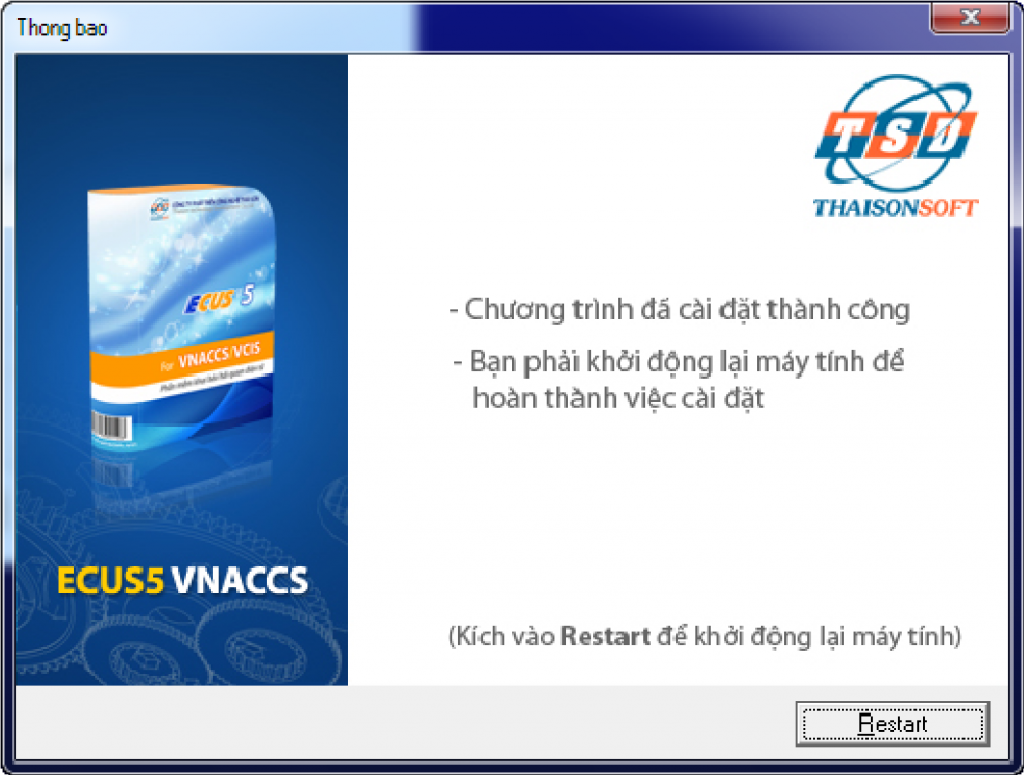
(Sau khi khởi động lại máy, trên màn hình của bạn xuất hiện biểu tượng  thì việc cài đặt đã hoàn thành, bạn có thể bắt đầu sử dụng chương trình)
thì việc cài đặt đã hoàn thành, bạn có thể bắt đầu sử dụng chương trình)
Bước 5: Đăng ký để sử dụng chương trình
Để sử dụng chương trình bạn kích đúp chuột vào biểu tượng  trên màn hình.
trên màn hình.
Lần đầu tiên khi bạn chạy chương trình, chương trình sẽ hỏi thông tin của doanh nghiệp của bạn, bạn hãy nhập đầy đủ các thông tin sau đó chọn nút “Đồng ý”.
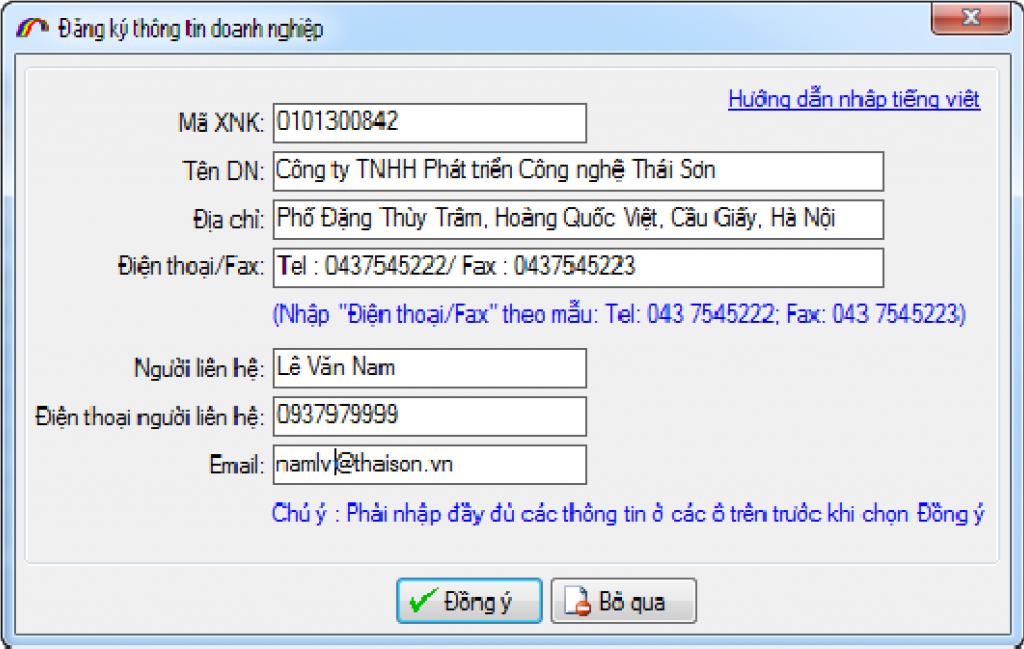
Sau khi nhập xong thông tin doanh nghiệp bạn chọn nút “Đồng ý”
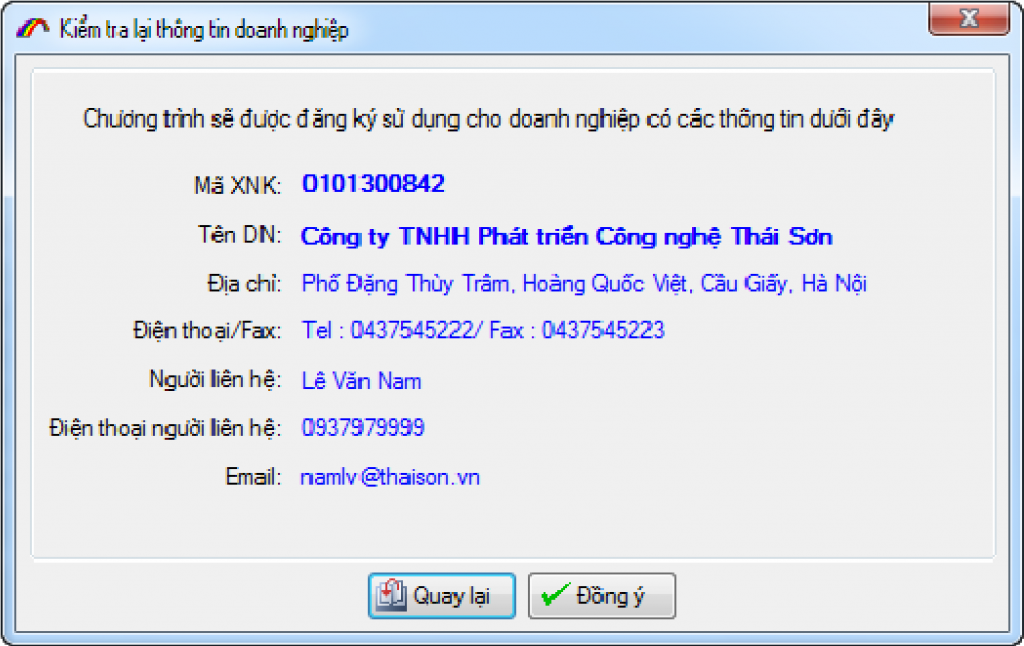
Kiểm tra lại thông tin và chọn tiếp nút “Đồng ý”.
Lần đầu đăng nhập, bạn hãy sử dụng tài khoản mặc định với tên truy nhập “Root” và mật khẩu để trắng rồi ấn vào truy nhập, lưu ý bạn không cần thiết lập gì thêm cho lần đăng nhập đầu tiên này :

Chúc các bạn thành công.